مشاركة
آخر تحديث November 25, 2025
قم بالضغط على ايقونة إنشاء ، ستظهر لك قائمة بتصنيفات المنتج قم بإختار ملفات رقمية
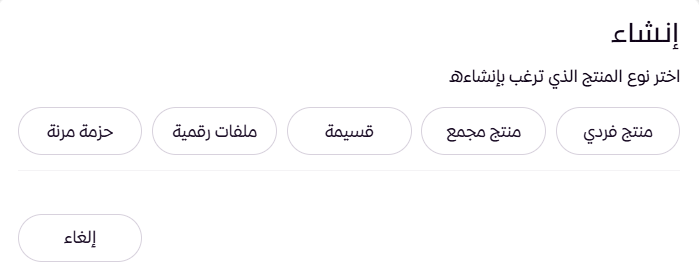
قم بإضافة معلومات الملف الرقمي مثل الاسم وسعر القسيمة ورمز الباركود
وضوح اسم الملف الرقمي يساعد لاحقاً في الظهور في محركات البحث.
في حال رغبتك في اضافه فيديو لصور المنتج قم بإختيار اضافه فيديو
SVG, PNG, JPEG, JPG أو GIF (الحد الأقصى: 5MB)
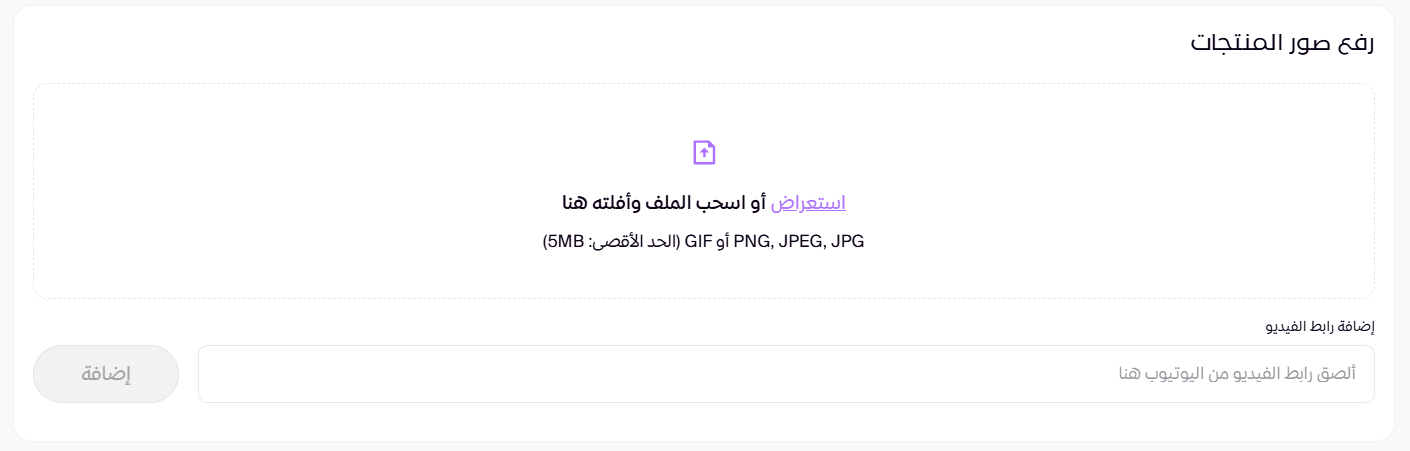
ولإضافة رابط فيديو من يوتيوب قم بلصق الرابط في المربع التالي

قم برفع الملف الرقمي مع مراعاة الحد الأقصى للملفات وحجمها
الحد الأقصى لعدد الملفات المسموح بها هو 10 وحجم إجمالي أقصى 1.00gb لجميع الملفات.
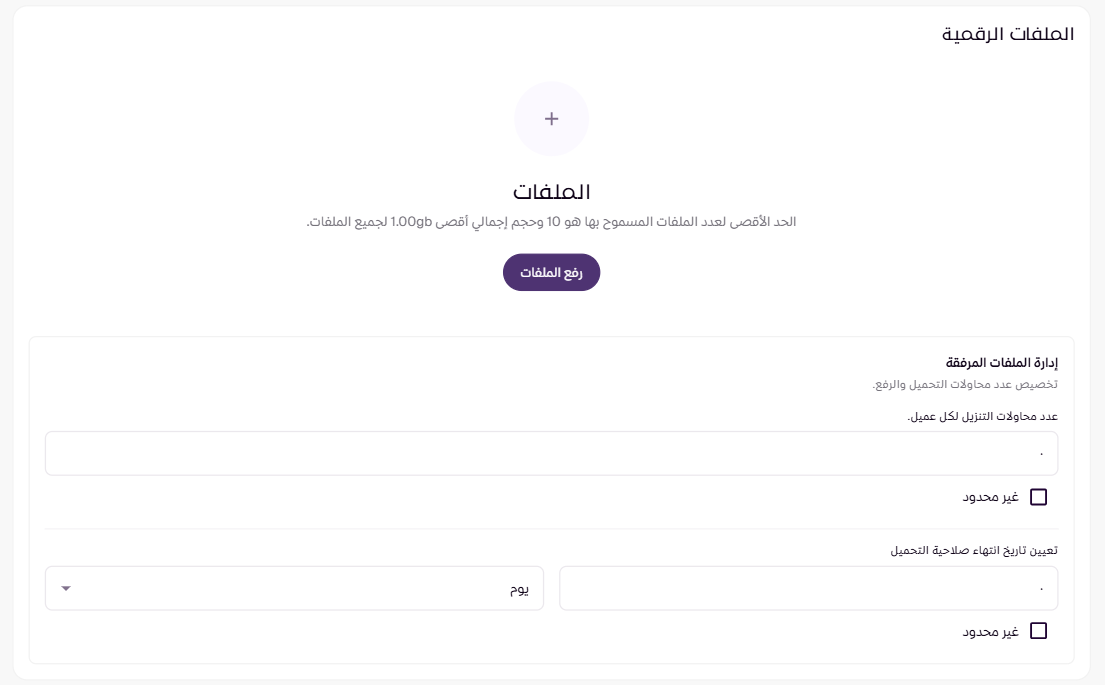
من هنا إدارة الملفات ويعني أن بإمكانكم كالتاجر تخصيص عدد مرات تحميل أو رفع الملفات التي تبيعونها (مثل الكتب الإلكترونية). ويمكن تحديد فترة زمنية (عدد الأيام) لسريان صلاحية هذه الملفات.
او وضع ✅ لتصبح غير محدودة
بعد تخصيصها قم بالضغط على رفع الملفات
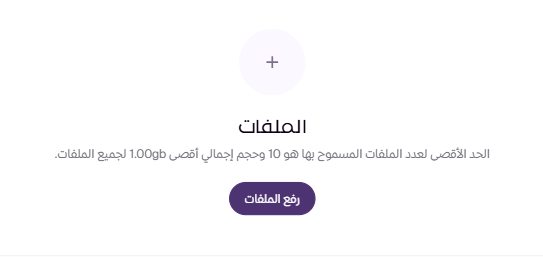
هذا الجزء يشرح لك طريقة رفع الملفات التي تريد بيعها أو عرضها للعملاء ضمن ملفك الرقمي، مثل الكتب الإلكترونية أو الأدلة الإرشادية.
يوجد 3 طرق لرفع ملفات وهي :
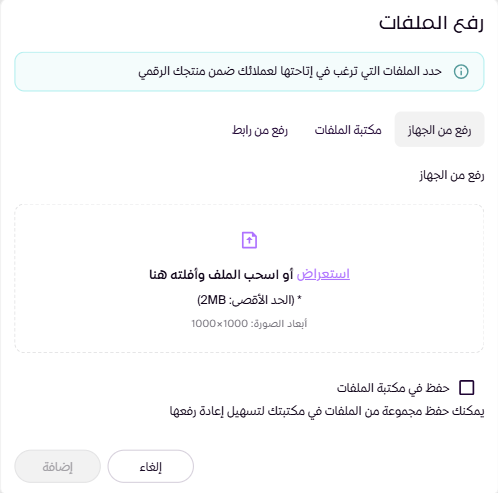
خاصية رفع الملف من الجهاز تعني ببساطة انه يمكنك تحميل الملفات التي ترغب في عرضها أو بيعها مباشرة من جهازكم على المتجر بكل سهولة.

لحفظ الملف في مكتبة الخيارات قم بوضح علامة ✅ وسيتم حفظها في مكتبتك الخاصة لتسهل عليك إعادة استخدامها في المستقبل.
مكتبة الملفات هي مكان مخصص لك لتخزين جميع الملفات التي قمت برفعها سابقًا، مثل الكتب الإلكترونية و تتيح لك هذه المكتبة إعادة استخدام الملفات عند الحاجة، دون رفعها من جديد، ما يسهل تنظيم الملفات وتسريع العمل.
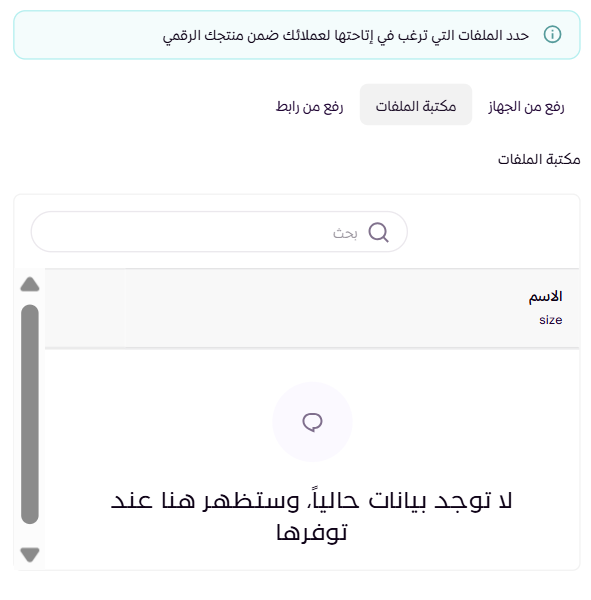
بامكانك ادراج الملف من خلال رابط واختيار العنوان المناسب
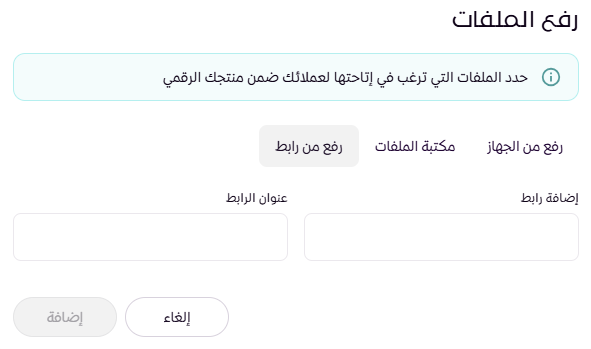
عدد الملفات محددة حسب باقتك (لايت 5 ملفات , نمو 10 ملفات , إحترافية 15 ملفات ,اعمال كبيرة 20 ملف )
بإمكانك تحويل الطلب للمنتج الرقمي تلقائيا لمكتمل لإتاحة العميل الاستفادة من المنتج الرقمي بشكل مباشر.
من خلال الاعدادات > خصائص الطلبات والمنتجات
وتفعيل خيار تحويل حالة الطلبات الجديدة المدفوعة لمكتمل بشكل تلقائي
في حال رغبتك بإضافة خصم على المنتج، يُرجى الضغط على أيقونة تفعيل الخصم، ثم إدخال سعر المنتج بعد الخصم.
سيتم عرض السعر في المتجر بشكل واضح، حيث يظهر السعر قبل الخصم إلى جانب السعر بعد الخصم
ستظهر في المتجر بهذا الشكل :
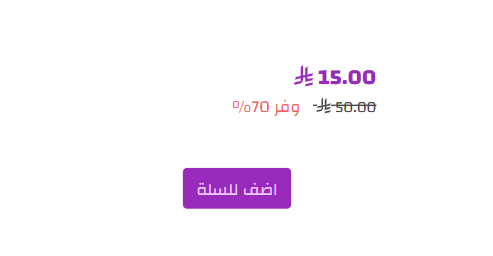
لتحديد فترة بداية ونهاية للخصم بدون تدخل يدوي منك قم بالضغط على تفعيل وتحديد تاريخ بداية ونهاية الخصم
في هذا الخيار سيظهر في المنتج ايقونة على صورة المنتج في المتجر لتحفيز العملاء على الشراء مثل ( يُباع سريعاً ، منتج مخفض ، منتج مميز، كمية محدودة )
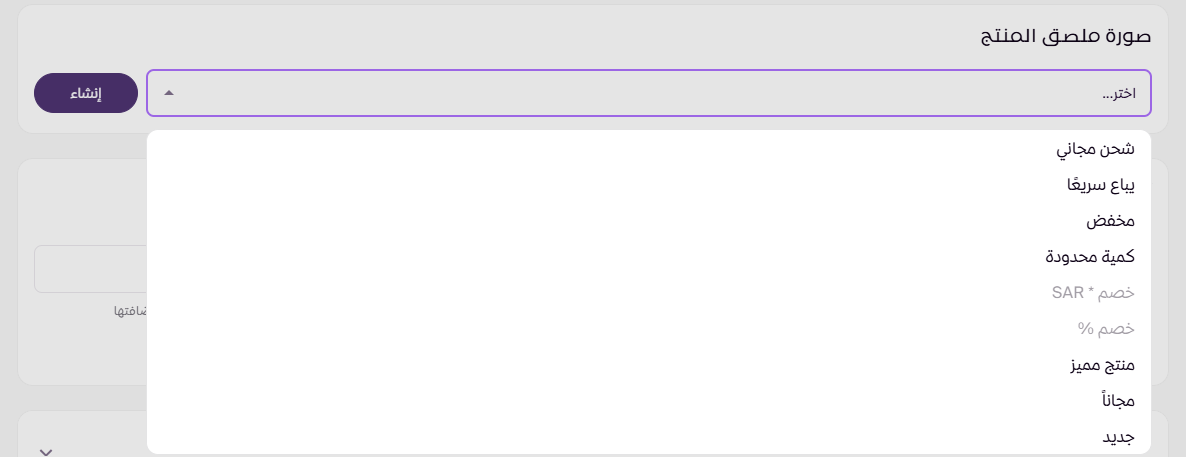
قم باختيار نوع الملصق من الخيارات التالية او لإنشاء ملصق جديد إضغط على إنشاء لإضافة ملصقك الخاص
ستظهر في المتجر بهذا الشكل :
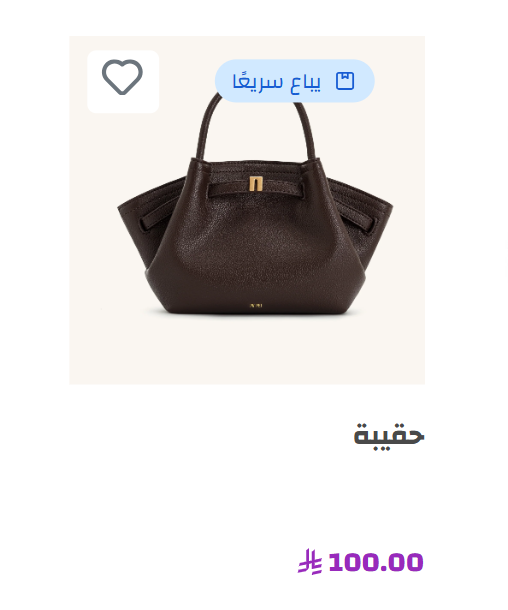
يمكنك اختيار تصنيف محدد للمنتج من خلال قائمة التصنيفات المضافة مسبقاً، أو إنشاء تصنيف جديد من خلال قائمة التصنيفات من هنا
كما يمكنك إضافة كلمات دلالية تعبّر عن المنتج، وتُستخدم لتحسين نتائج البحث داخل المتجر وعلى محركات البحث، مما يُسهم في زيادة ظهور منتجك للعملاء المحتملين.
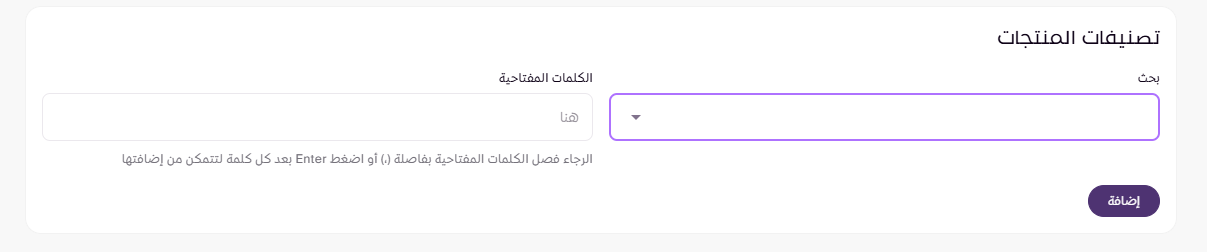
يمكنك إضافة حقول مخصصة تناسب احتياجك، ويتم عرضها في صفحة المنتجات أو التصنيفات أو الصفحات الإضافية
مثل تاريخ الإنتاج وشرح طريقة الاستخدام وغيرها

نبذة مختصرة عن المنتج تظهر تحت اسم المنتج حيث عدد الأحرف المسموح باستخدامها هنا هي 250 حرف, ويمكن كتابته باللغة العربية أو الإنجليزية في حال تم تفعيلها في المتجر.
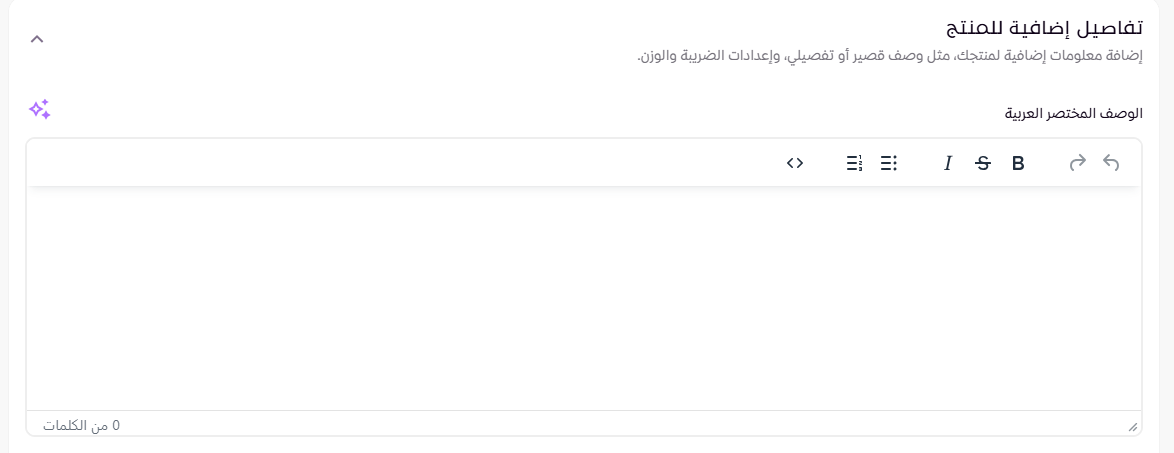
هو وصف تفصيلي عن المنتج و كامل مزاياه ويمكن كتابته باللغة العربية أو الإنجليزية في حال تم تفعيلها في المتجر.
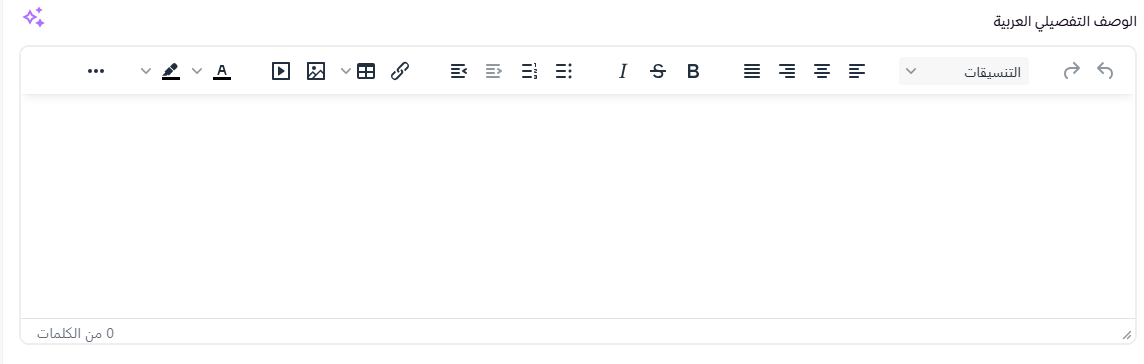
إضافة المعلومات الكافية عن المنتج و طريقة الاستخدام و الأسئلة المتوقعة عن المنتج سيساعد لاحقاً بتقليل الاستفسارات التي من الممكن أن تصل عن المنتج ويمكنك إضافة فيديو أو صورة في خانة الوصف من خلال الأيقونات في شريط المهام المتاح في صندوق الوصف.
في حال المنتج لا يتطلب شحن (منتج خدمة أو منتج رقمي ) يمكنك إلغاء تفعيل هذه الخانة.
يستخدم هذا الخيار في حال كان المنتج معفي من الضريبة ويمكنك تعديل خيارات الضريبة من خلال الاعدادات > اعدادات الضريبة

يضاف تكلفة المنتج الأساسية ، وهذا الحقل لايظهر للعميل.
يضاف وزن المنتج ليظهر في المتجر , و يمكن إضافة تكلفة وزن المنتجات مع شركات الشحن بشكل مباشر من هنا.
بإمكانك أن تحدد أقل و أقصى كمية يمكن للعميل طلبها من المنتج حسب الرغبة.
بإمكانك إضافة معايير التصفية للمنتج لمزيد من التفاصيل قم بزيارة الرابط هنا.
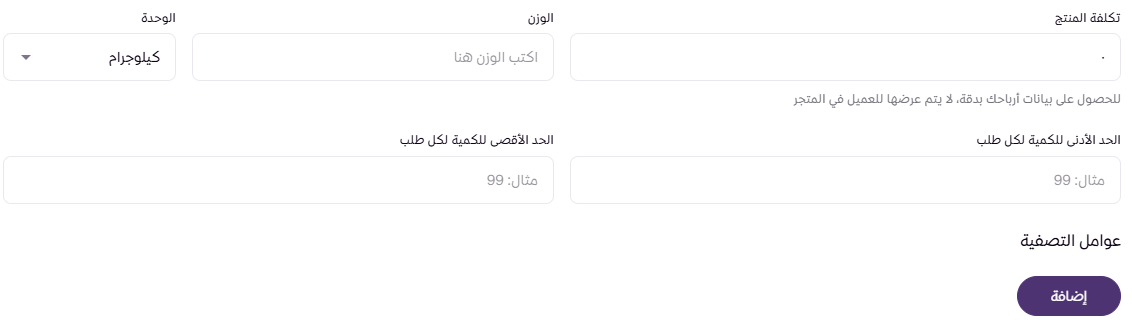
تستخدم في حال وجود خيار منتج أساسي يتكون من عدة خيارات مختلفة (مثل اللون, المقاس أو الحجم وغيرها ) ستظهر للعملاء كقائمة منسدلة.
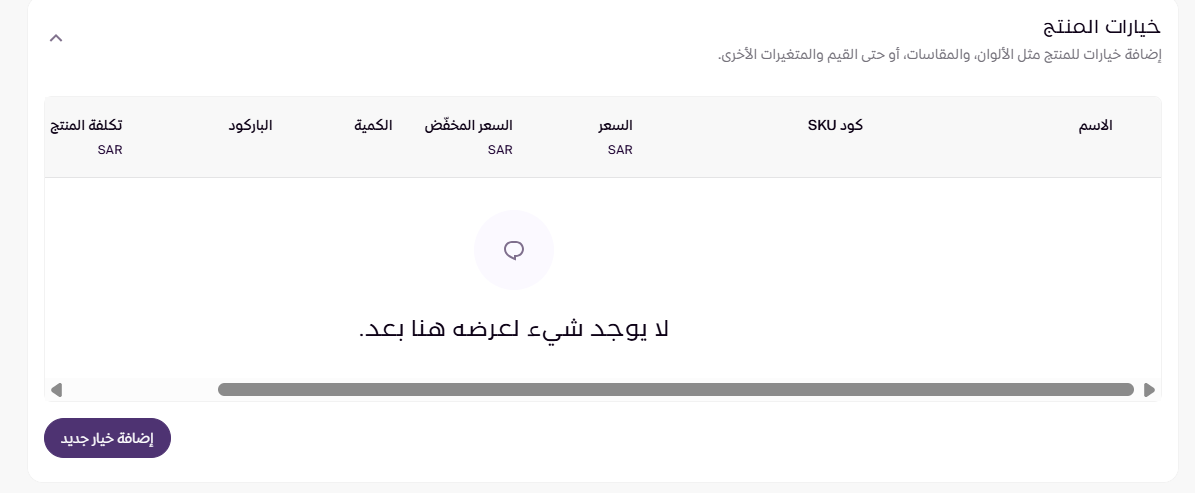
قم بتحديد الخيار والقيم ولإضافة الخيارات يمكنك إضافتها مباشرة من خيار إضافة خيار جديد أو من خلال مكتبة الخيارات.
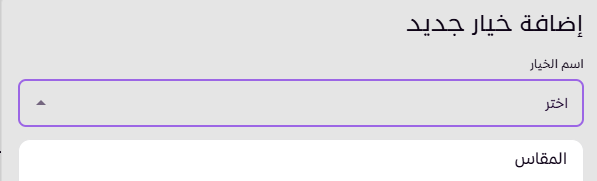
ولإضافة قيمة جديدة اضغط على إضافة خيار جديد
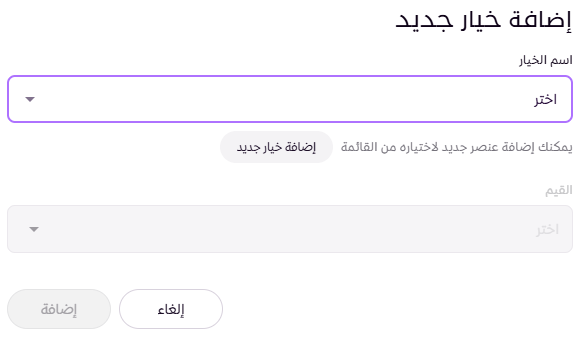
بعدها قم بالضغط على إضافة
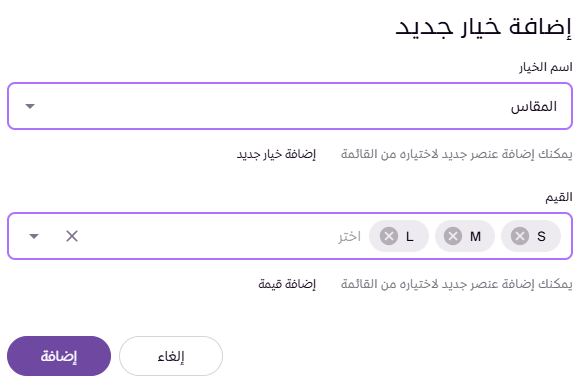
يمكنك ترتيب الخيارات والقيم عن طريق خاصية السحب والإفلات وسيتم عكسها في المتجر
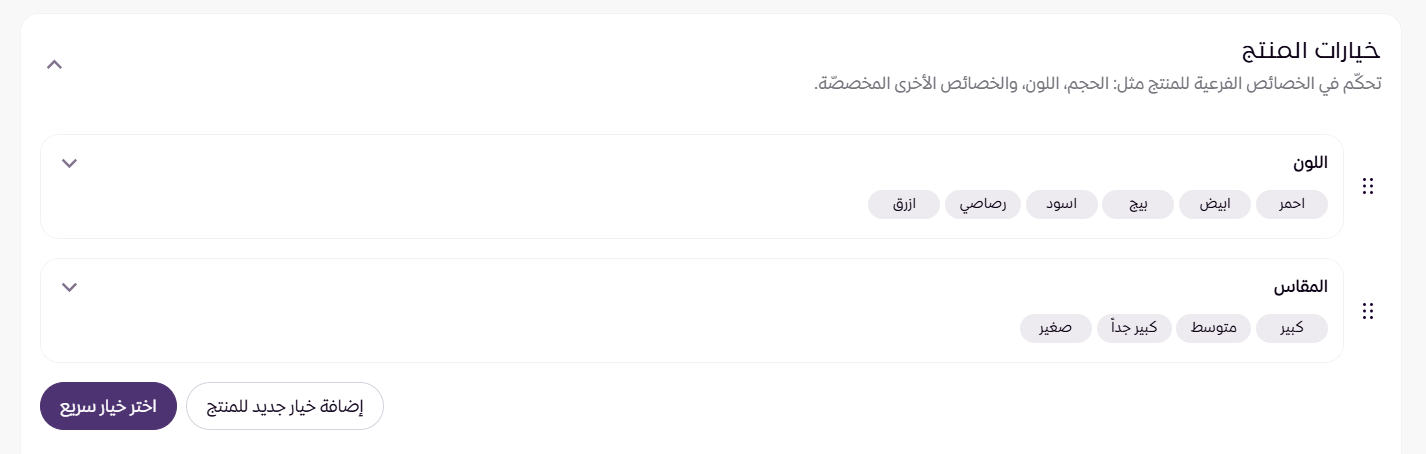
بعد الضغط على إضافة قم بتخصيص كل قيمة مع السعر والكمية المناسب لها ويمكنك إضافة اكثر من خيار حسب طبيعة منتجك
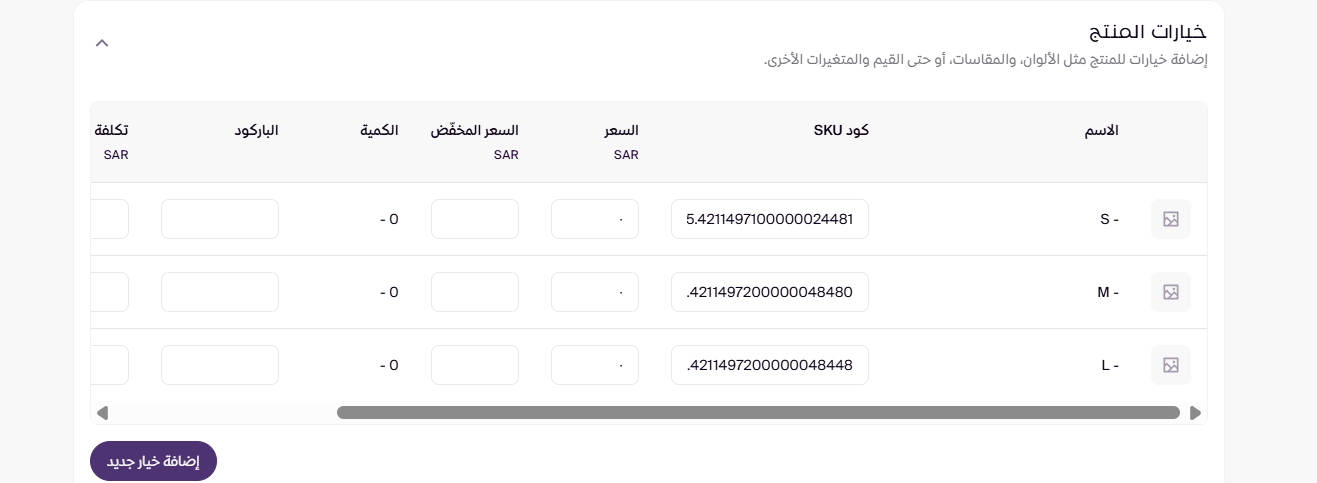

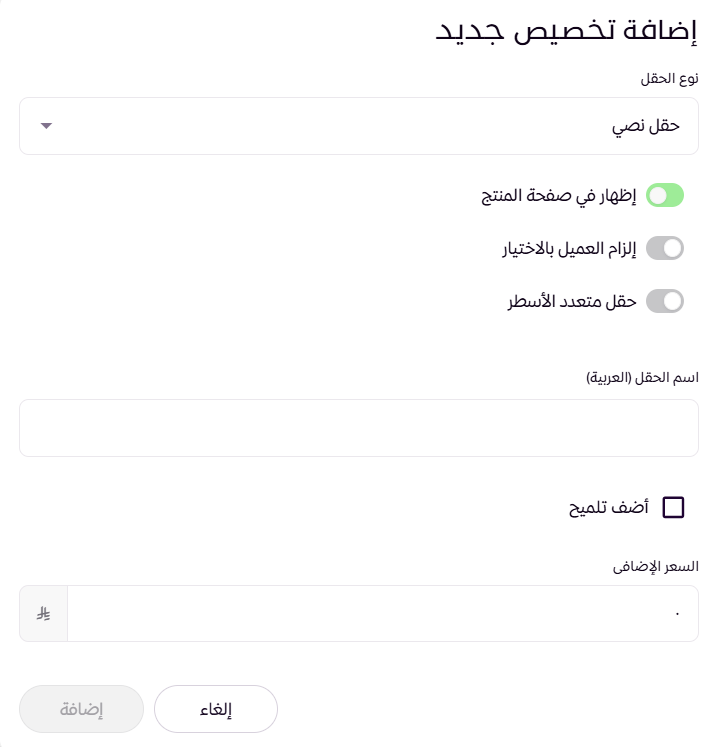
تستخدم في حال وجود خيار منتج يتكون من عدة خيارات مختلفة (مثل اللون, المقاس أو الحجم وغيرها ) ستظهر للعملاء كقائمة منسدلة وبإمكانك جعل هذا الحقل إلزامي أو اختياري.
هي خاصية تمكنك من إضافة نص توضيحي تمكنك من شرح الطلب الذي تود عميلك إضافته ، كإضافة مثال أو تفاصيل.
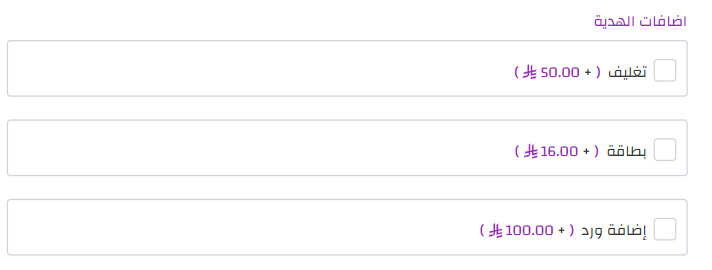
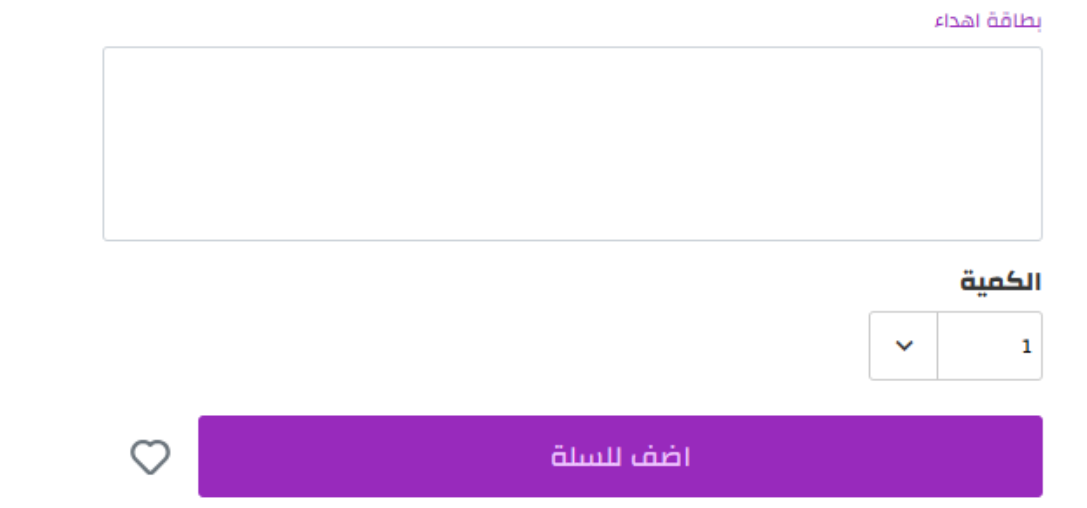
من خلال هذا الخيار، يمكنك تمكين العميل من إدخال رقم، مع إمكانية إضافة نص توضيحي لهذا الحقل، وكذلك تحديد ما إذا كان الحقل إلزامياً قبل إتمام الطلب.

من خلال هذا الخيار، يمكنك تمكين العميل من اختيار تاريخ محدد، مع إمكانية إضافة نص توضيحي للحقل

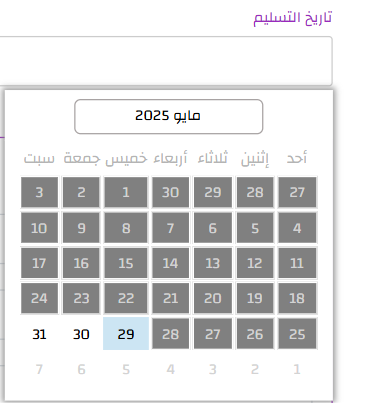
من خلال هذا الخيار، يمكنك تمكين العميل من اختيار وقت محدد، مع إمكانية إضافة نص توضيحي للحقل
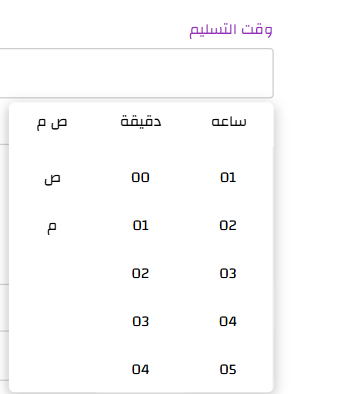
من خلال هذا الخيار، يمكنك تمكين العميل من إرفاق صورة، مع إمكانية إضافة نص توضيحي للحقل

من خلال هذا الخيار، يمكنك تمكين العميل من إرفاق ملف، مع إمكانية إضافة نص توضيحي للحقل
وستظهر في المتجر بهذا الشكل :

عند إضافة أي حقل، يمكنك تحديد ما إذا كنت ترغب في إظهاره في صفحة المنتج، أو جعله إلزامياً للعميل، أو إضافة سعر إضافي مرتبط بهذا الحقل.
او إضافة تلميح او شرح للحقل بوضع علامة ✅
وسيظهر التلميح في المتجر بهذا الشكل :
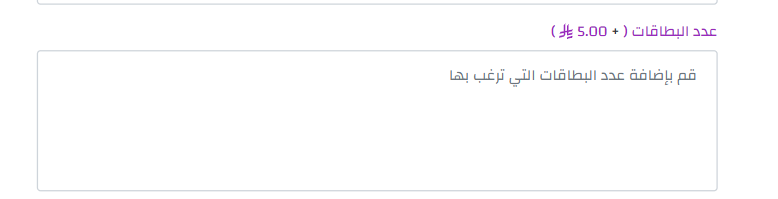
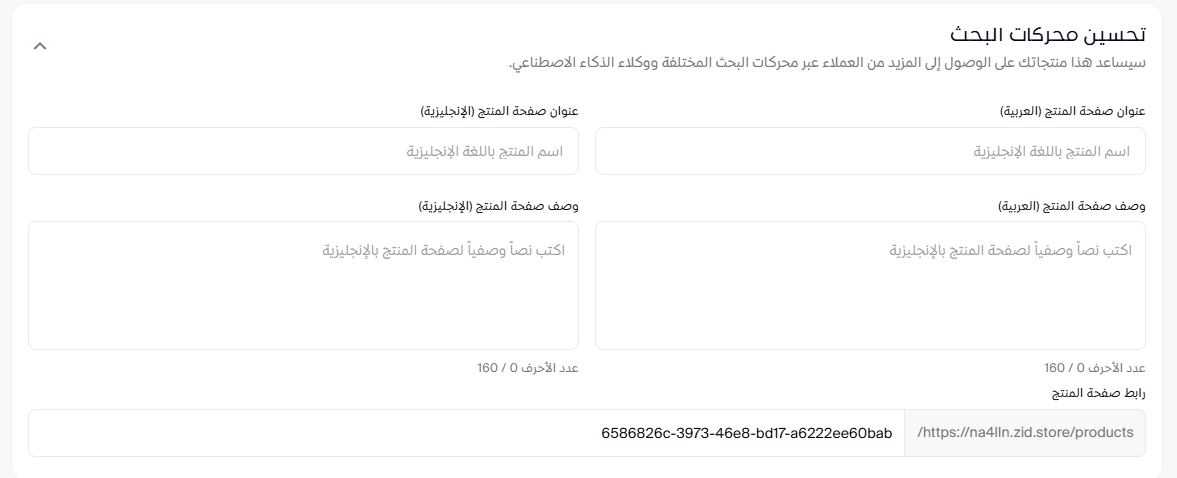
بعد ذلك قم بالضغط على حفظ المنتج
